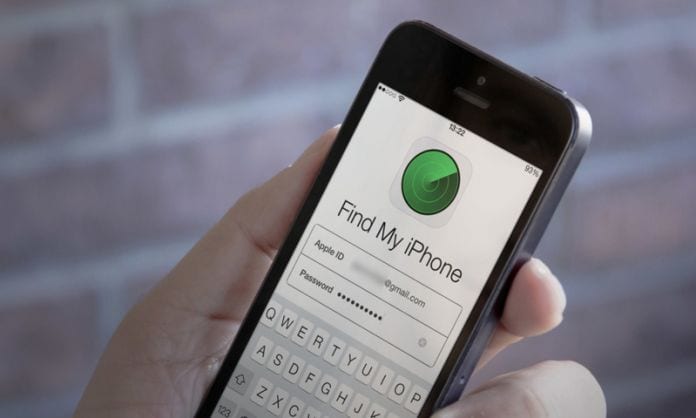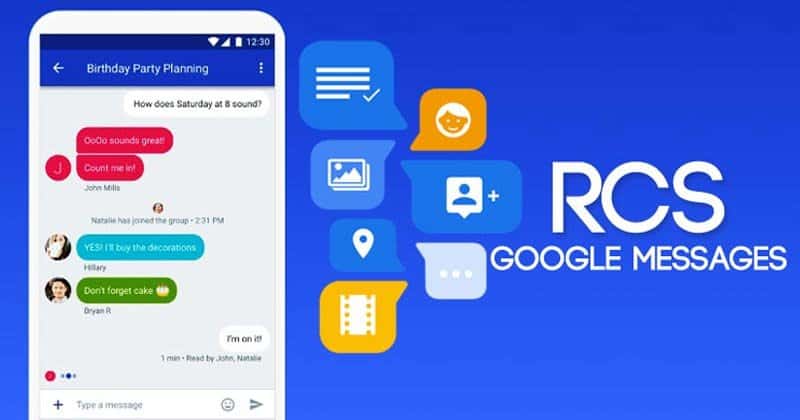Dolgok, amikre emlékezni kell:
- A Notes mappát szinkronizálni kell az iClouddal, és meg kell osztani a megjelölni kívánt személlyel.
- Minden résztvevőnek iOS 16 vagy újabb rendszert futtató iPhone készülékkel vagy Ventura vagy újabb verziót futtató Mac géppel kell rendelkeznie.
A Notes alkalmazás egy nagyon hasznos eszköz, amely lehetővé teszi jegyzetek készítését, ötletek feljegyzését és listák készítését. Az alkalmazás címkézési funkcióval is rendelkezik, amely megkönnyíti egy adott személy vagy csoport pingelését, amellyel felhívhatja a figyelmét valami fontosra. Tehát ebben a blogban bemutatom azokat a lépéseket, amelyekkel megcímkézhet valakit az iPhone, iPad és Mac Notes alkalmazásban.
- Hogyan címkézz meg valakit az iPhone vagy iPad Notes alkalmazásban
- Hogyan címkézz meg valakit a Mac gép Notes alkalmazásában
Hogyan címkézz meg valakit az iPhone vagy iPad Notes alkalmazásban
Tegyük fel, hogy egy projekten dolgozik kollégáival, vagy tervet készít a családjával. Ha megcímkéz valakit a Jegyzetek alkalmazásban, az segít neki a kiemelni kívánt területre összpontosítani. Ezenkívül a résztvevők értesítést kapnak a legutóbbi módosításokról.
Ezért ez egy nagyszerű módja annak, hogy mindenkit frissítsen. Íme egy lépésről lépésre bemutatott útmutató egy személy nevének jegyzethez való hozzáadásához. Mielőtt belevágnánk, meg kell osztania iPhone-ján lévő jegyzetmappákat azzal a személlyel, akit meg szeretne említeni.
- Indítsa el a Jegyzetek alkalmazást → Válassza a Megosztott lehetőséget az összes megosztott mappa megtekintéséhez.
- Navigáljon a kívánt jegyzethez.
- Írja be a (@) jelet, és adja meg a megjelölni kívánt résztvevő nevét.
- A módosítások mentéséhez érintse meg a Kész gombot.
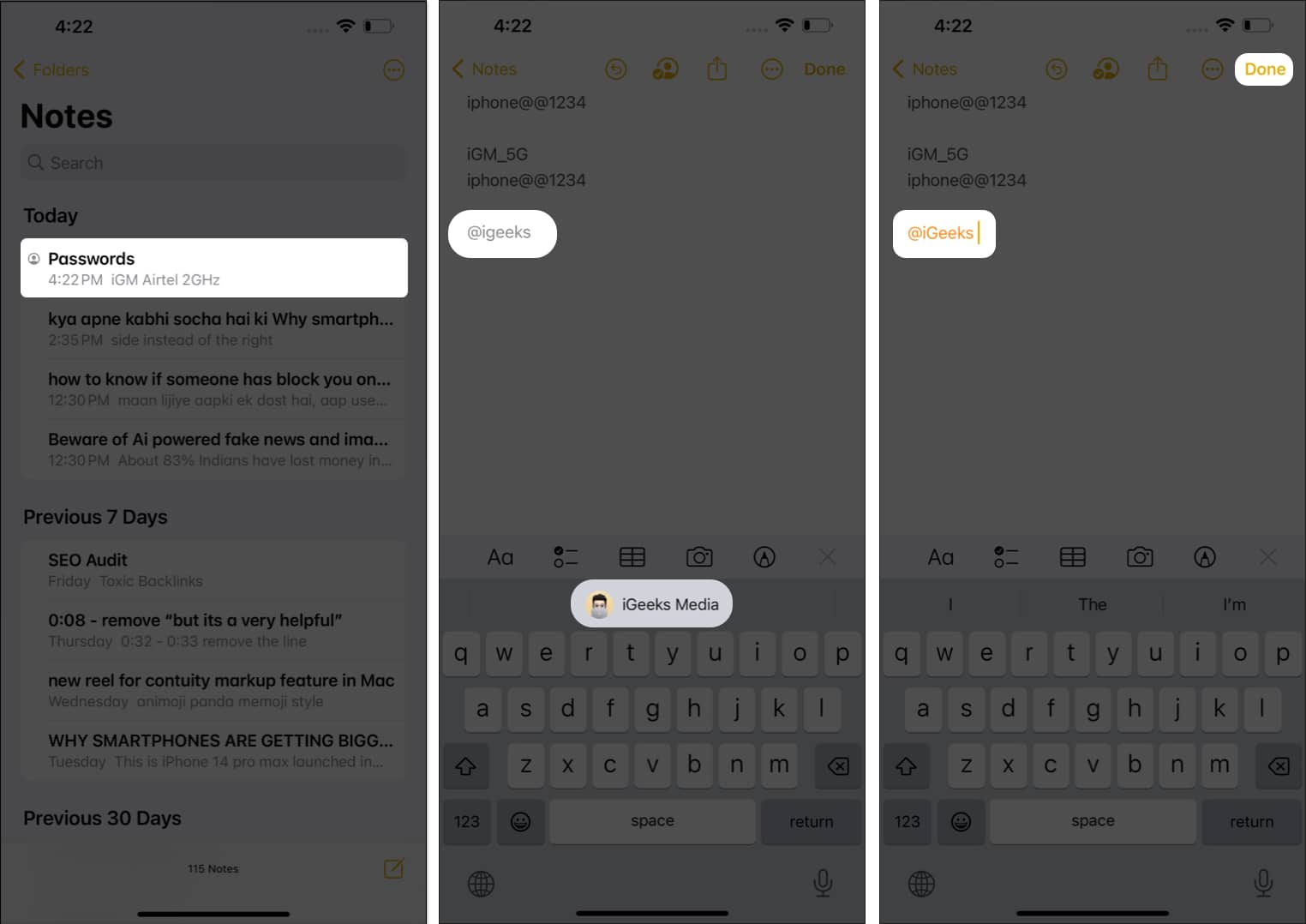
A megcímkézett felhasználó kiemelésre kerül, és értesítést kap a megjegyzésben végrehajtott változtatásokról.
Hogyan címkézz meg valakit a Mac gép Notes alkalmazásában
- Nyissa meg a Notes alkalmazást Macen.
- Vigye az egérmutatót a megosztani kívánt mappa fölé → Koppintson a hárompontos ikonra.
- Koppintson a Mappa megosztása elemre.

- Állítsa be az engedélybeállításokat ízlése szerint.

- Válasszon médiát a Megosztási lapról → Koppintson a Megosztás elemre.

- Adja hozzá a címzett nevét vagy e-mail azonosítóját (Apple ID) → Nyomja meg a Küldés gombot.

- Miután a felhasználó elfogadja a kérést, megjelölheti a címzettet.
- Nyissa meg a kívánt jegyzetet a Megosztott mappában → Írja be a @-t, és írja be a nevet, amely kiemelve lesz.

Most, hogy a résztvevő meg van címkézve, értesítést kap, ha bármilyen módosítás történik a jegyzeten.
GYIK
Nincs korlátozva az Apple Notes jegyzeteiben megjelölhető személyek száma.
Keresse meg a megosztott fájlt, és koppintson a Megosztott mappa kezelése elemre. Itt eltávolíthatja a felhasználót, vagy teljesen leállíthatja a jegyzet megosztását. Koppintson ide, ha részletes útmutatót szeretne kapni erről.
Befejezés…
A Notes alkalmazás lehetővé teszi dokumentumok és képek címkézését, megkönnyítve a fontos információk nyomon követését és az együttműködést másokkal. Függetlenül attól, hogy milyen típusú eszközt használ (iPhone, iPad vagy Mac), valakinek a címkézése egyszerű és intuitív.
Próbálja ki, és nézze meg, hogyan használhatja ezt a funkciót a jegyzetelési vagy együttműködési élmény egyszerűbbé tételéhez.
Olvass tovább:
- Használja ügyesen az Apple Notes alkalmazást Mac számítógépen
- Dokumentumok szkennelése iPhone-on a Notes alkalmazással
- Jegyzetek összekapcsolása iPhone, iPad és Mac rendszeren
Szerző profilja

Yash
Yash egy motivált egyéniség, aki rajong a technológia és annak világunkra gyakorolt hatása iránt. Célja, hogy oktasson és tájékoztasson másokat a technológia legújabb vívmányairól, és arról, hogy ezek miként szolgálhatnak a társadalom javára. Egybehangzóan mélyen elmerült az animékben és a Marvel Cinematic Universe-ban, ha nem is ír.